- Kas teil on hiirega probleeme? Teil on vedanud, sest täna näitame teile, kuidas installida hiiredraiverit ilma hiireta.
- Lihtsaim viis seda teha on kasutada usaldusväärset draiverivärskendustarkvara, mis värskendab kõiki teie arvuti draivereid.
- Uusimate Windowsi värskenduste installimine on üks lihtsamaid viise puuduvate draiverite installimiseks.
- Kas soovite teada, kuidas hiiredraiverit uuesti installida? Saate seda kiiresti teha seadmehaldurist.

Sinu hiir ei tööta korralikult ja te ei saa seda üldse kasutada? See võib olla ebamugav, nii et täna näitame teile, kuidas installida hiiredraiverit ilma hiireta.
Paljud kasutajad teatasid, et nende hiir autojuhid pole õigesti installitud ja see võib teie jõudlust oluliselt mõjutada ja hiire kasutuks muuta.
Selle probleemi lahendamiseks peate arvuti juhtimiseks kasutama klaviatuuri otseteid, kasutama puuteplaati või telefoni. Nüüd, kui olete valmis minema, vaatame, kuidas seda probleemi lahendada, eks?
Kuidas installida hiire draiverit ilma hiireta?
1. Kasutage draiveri värskendamise tarkvara
Lihtsaim ja kiireim viis puuduvate draivide installimiseks on draiverivärskendustarkvara kasutamine. Sellise tööriistaga värskendatakse kõiki teie draivereid vaid paari klõpsuga.
- Laadige alla ja installige DriverFix.
- Käivitage tarkvara.
- Oodake, kuni kõik teie vigased draiverid tuvastatakse.
- DriverFix näitab nüüd kõiki draivereid, millel on probleeme, ja peate lihtsalt valima need, mida soovite parandada.
- Oodake, kuni rakendus uusimad draiverid alla laadib ja installib.
- Taaskäivita muudatuste jõustumiseks arvutisse.

DriverFix
Hoidke arvutikomponentide draiverid täiuslikus töös ilma arvutit ohtu seadmata.2. Installige uusimad Windowsi värskendused
- Vajutage Windowsi klahv + I avada Seadete rakendus.
- Navigeerige Värskendus ja turvalisus osa.

- Nüüd valige Kontrolli kas uuendused on saadaval nuppu.

Kui värskendusi on saadaval, installitakse need automaatselt. Kui teie süsteem on ajakohane, tuleks installida uusim hiiredraiver.
3. Kasutage seadmehaldurit
- Vajutage Windowsi klahv + X ja valige loendist Seadmehaldur.

- Laiendage Hiired ja muud osutusseadmed osa.
- Paremklõpsake hiirt (või kasutage klaviatuuri kontekstimenüü klahvi) ja valige Uuenda draiverit.
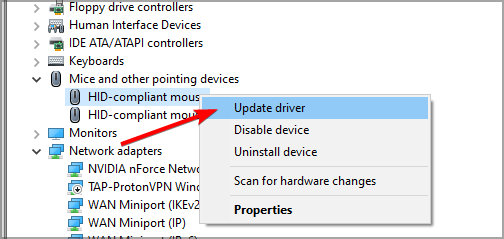
- Valige Otsige automaatselt värskendatud draiveritarkvara.

- Windows otsib nüüd puuduvaid draivereid ja installib need automaatselt.
See on lihtsaim ja kiireim viis hiiredraiverite installimiseks arvutisse, kuid pidage meeles, et peate toetuma oma klaviatuurile ja klaviatuuri otseteed või mõni muu sisestusmeetod nende toimingute tegemiseks.
4. Installige praegused draiverid uuesti
- Ava Seadmehaldus.
- Nüüd laiendage Hiired ja muud osutusseadmed osa.
- Paremklõpsake hiirt või kasutage klaviatuuri kontekstimenüü klahvi.
- Nüüd valige Desinstallige seade valik.

- Kui kuvatakse kinnitusdialoog, valige Desinstalli.

- Tehke seda kõigi teie süsteemis olevate hiireseadmetega.
- Pärast nende kõigi eemaldamist taaskäivitage arvuti.
See on lihtne lahendus, mis peaks sundima Windowsi installima automaatselt teie arvutisse hiire vaikedraiverit.
Vähesed kasutajad teatasid, et neil õnnestus probleem lahendada, jättes arvutisse vaid ühe hiireseadme, nii et proovige ka seda.
5. Proovige teist porti või hiirt
Kui teil on vaja installida hiiredraiver, proovige ühendada hiir teise pordiga. Mõnikord kindel USB-pordid ei tunne teie hiirt ära, seega proovige kindlasti kõiki arvuti porte.
Lisaks veenduge, et teie hiir pole mingil viisil vigane. Halvimal juhul proovige kasutada ühte järgmistest parimad arvutihiire mudelid ja kontrollige, kas see aitab.
Hiire draiveri installimiseks ilma hiireta peate tuginema muudele sisestusmeetoditele või klaviatuuri otseteedele, kuid see pole nii raske, kui võib tunduda.
Loodame, et see juhend oli teile informatiivne ja teil õnnestus puuduvad draiverid ilma liigsete probleemideta installida.


